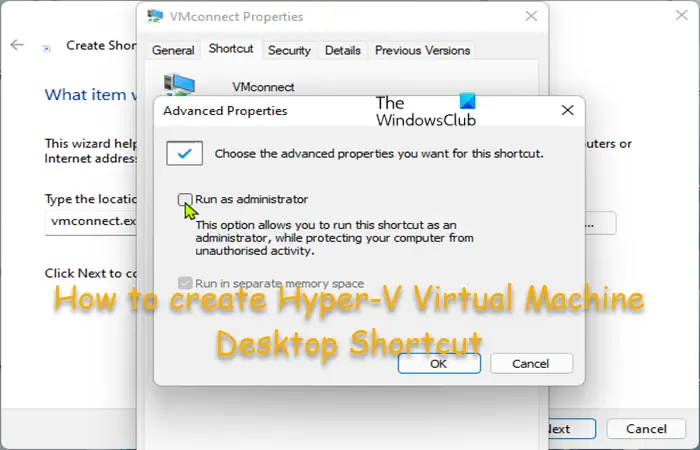この投稿では、あなたに見せます Hyper-V仮想マシンデスクトップショートカットを作成する方法 Windows11/10の場合。 Hyper-Vを使用すると、PCユーザーは、仮想化をサポートする物理ホストマシン上で仮想化コンピューターシステムを作成、構成、および実行できるようになります。 仮想化により、コンピューターシステムの迅速な展開、システムを以前から既知の良好な状態に迅速に復元する方法、および物理ホスト間でシステムを移行する機能が可能になります。
箱から出して、Hyper-Vは64ビットシステムのWindows 11/10 Pro、Enterprise、およびEducationエディションでのみサポートされますが、Windows11/10HomeエディションにHyper-Vをインストールして有効にすることができます。
Windows11/10でHyper-V仮想マシンデスクトップショートカットを作成する
起動時にHyper-V仮想マシンを自動的に起動するようにすることも、Hyper-V仮想マシンのデスクトップショートカットを作成して、自分やホストマシン上の他のユーザーが仮想マシンに直接接続して起動するのを簡単にすることもできます。マシーン。
Windows 11/10でHyper-V仮想マシンデスクトップショートカットを作成するには、次の手順を実行します。
- デスクトップの何もない領域を右クリックまたは長押しします。
- クリック 新しい >> ショートカット。
- の中に アイテムの場所を入力します。 フィールドに次のように入力し、
デスクトップショートカットを作成する実際のVM名を持つターゲットで。
vmconnect.exe localhost "<VMName>"
- 次に、 このショートカットの名前を入力します。 フィールドに、ショートカットに使用する名前を指定します。
- クリック 終了。
- 次に、ショートカットを右クリックします。
- 選択する プロパティ コンテキストメニューから。
- の中に ショートカット タブをクリックし、 高度 ボタン。
- チェックしてください 管理者として実行 オプション。
- クリック わかった >> わかった。
これで、タスクバーまたはスタートメニューに固定したり、すべてのアプリに追加したり、キーボードショートカットを割り当てたり、このショートカットを任意の場所に移動して簡単に使用したりできます。
これで、Windows11/10でHyper-V仮想マシンデスクトップショートカットを作成する方法は終わりです。
関連記事:便利なショートカット:Windowsでデスクトップショートカットを作成する
仮想マシンへのショートカットを作成するにはどうすればよいですか?
仮想マシンへのショートカットを作成するには、次の手順を実行します。
- VMwareWorkstationを起動します。
- 仮想マシンライブラリツリー([ワークステーション]メニューバーから、[ライブラリの表示または非表示]ボタンをクリック)、またはライブラリで作成されたフォルダーから、仮想マシンをデスクトップまたは任意の場所にドラッグして、仮想への新しいショートカットを作成します指定された名前のマシン。
Hyper-Vマネージャータイルをスタート画面に固定するにはどうすればよいですか?
Hyper-Vマネージャーのショートカットは、Windows管理ツールフォルダー内にあります。 Windows ServerでHyper-Vマネージャーにアクセスするには、サーバーマネージャーを起動し、[ツール]メニューから[Hyper-Vマネージャー]オプションを選択します。 Hyper-VマネージャータイルをWindows11/10コンピューターのスタート画面に固定するには、次の手順を実行します。 始める メニュー> 管理ツール。 右クリック Hyper-Vマネージャー >> 開始するためのピン。
VMConnect EXEはどこにありますか?
VMConnect EXEは、次の場所にあります。 C: Windows System32 vmconnect.exe。 仮想マシンを一覧表示できるようにするには、管理者としてVMConnect実行可能ファイルを実行する必要があります。 ローカルリソースを選択するには、次の手順を実行します。
- VMConnectを開きます。
- 接続する仮想マシンを選択します。
- クリック オプションを表示。
- 選択する ローカルリソース。
- クリック もっと。
- 仮想マシンで使用するドライブを選択します。
- クリック わかった。
- 選択する この仮想マシンへの今後の接続のために設定を保存します。
- クリック 接続。
Hyper-Vクイック作成とは何ですか?
クイック作成は、Hyper-Vで新しい仮想マシンをセットアップする際の複雑さを取り除きます。 Microsoftは当初、Windows Server 2008リリースのアドオンとして、産業用ハイパーバイザーであるHyper-Vを導入しました。
The post Windows11/10でHyper-V仮想マシンデスクトップショートカットを作成する方法 appeared first on Gamingsym Japan.